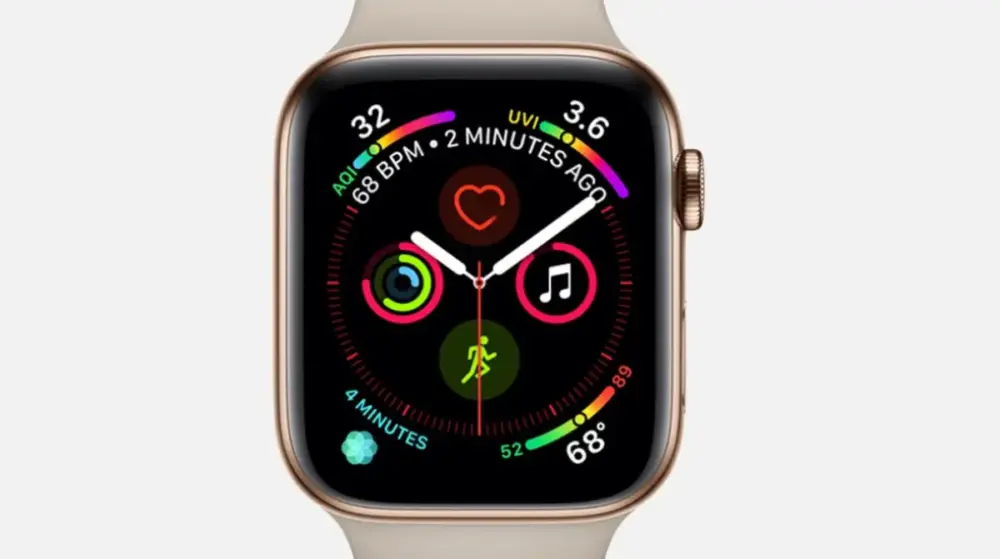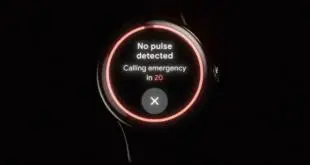Sincronízalo con tu teléfono, descarga algunas aplicaciones y cambia la configuración
Si eres el nuevo y orgulloso propietario de un Apple Watch, es hora de aprender a configurarlo a tu manera.
El Apple Watch es un dispositivo extremadamente versátil y personal: no hay dos personas que lo utilicen de la misma manera.
También hay muchas configuraciones y personalizaciones que la gente no aprovecha (y luego se queja de algunos aspectos de la experiencia).
Hemos estado usando Apple Watch casi todos los días desde 2015, por lo que aquí están nuestras sugerencias sobre lo primero que puede hacer con su Apple Watch.
Anuncio
1. Empareja tu Apple Watch


Comenzar a usar tu nuevo Apple Watch es simple. Primero, necesitas un iPhone 6S o posterior completamente actualizado a la última versión de iOS. Las instrucciones en pantalla lo explican principalmente, pero aquí está la esencia:
1. En tu iPhone, verifica que Bluetooth esté activado y que estés conectado a una red Wi-Fi. Luego, abre la aplicación Apple Watch.
2. Primero, colócate tu Apple Watch en la muñeca y enciéndelo.
3. Luego, sostenga su iPhone cerca de su Apple Watch y espere a que aparezca la pantalla de emparejamiento.
4. Después de tocar “Continuar”, seleccione “Configurar por mí mismo”.
Anuncio
5. Cuando se le solicite, coloque su iPhone de modo que su Apple Watch aparezca en el visor de la aplicación.
6. El emparejamiento ahora debería estar completo y puedes continuar con la configuración de tu reloj.
2. Instalar aplicaciones en Apple Watch


Las aplicaciones independientes son una de las funciones más útiles del Apple Watch, pero la mayoría de ellas siguen siendo extensiones de las aplicaciones de su dispositivo.
Durante la configuración, tendrá la opción de instalar todas las versiones disponibles de Apple Watch de su aplicación para iPhone si lo desea.
También puedes hacer esto más tarde en la aplicación complementaria, así como elegir si deseas agregar nuevos automáticamente. No nos gusta tener decenas de apps en el Watch que no utilizamos, por lo que recomendamos ser selectivos.
Anuncio
Ahora también puedes buscar y descargar aplicaciones de App Store directamente desde tu muñeca.
Es posible que aún encuentre útil la aplicación iOS debido al espacio en la pantalla y la lectura, pero ya no depende de su teléfono para las aplicaciones. Simplemente abre la App Store en tu Apple Watch para comenzar.
Ya hemos revisado y clasificado las mejores aplicaciones de Apple Watch para ayudarte.
3. Configura la pantalla de la aplicación según tus preferencias.


Esta es una preferencia personal, pero no diría que me gusta la pantalla predeterminada de aplicaciones de Apple con forma de panal. Encontrar aplicaciones puede ser complicado, ya que hay que elegirlas con precisión. Llámenme anticuado, pero el formato de lista me parece mucho más fácil de usar.
Para elegir entre vista de cuadrícula y vista de lista:
Anuncio
1Vaya a la pantalla de la aplicación.
2Mantenga presionado el dedo en la pantalla durante un par de segundos.
3Elige la opción que prefieras.
4. Cambia la esfera de tu reloj


Cambiar la esfera de tu Apple Watch es la forma más sencilla de personalizar tu experiencia. Y es fácil de hacer.
Simplemente mantenga presionada la esfera del reloj y accederá a una galería de opciones. Si no ve muchas, deslícese hacia la derecha y elija + y luego podrá agregar esferas de reloj del catálogo.
Anuncio
Apple controla estrictamente las esferas de reloj disponibles, por lo que no hay muchas opciones. Ahora hay muchos para elegir.
Sin embargo, normalmente puedes cambiar el estilo (fuente y colores) y establecer complicaciones. Estos son fragmentos de datos en la esfera de tu reloj, de aplicaciones en tu Apple Watch, que enriquecen la experiencia y la hacen más útil.
Consulta también nuestra guía de esferas de reloj verticales y crea esferas de reloj con tus mejores fotos.
5. Establece tus objetivos de fitness


La clave para progresar en sus objetivos de salud y fitness es asegurarse de establecer objetivos ambiciosos pero alcanzables. Por eso es fundamental configurarlos con antelación.
Anuncio
Incluso antes de tener un Apple Watch, es posible que estuviera familiarizado con los tres anillos: moverse, hacer ejercicio y estar de pie. Estos forman la base para realizar un seguimiento de sus actividades diarias en el reloj inteligente.
Para cambiar objetivos:
1En tu Apple Watch, presiona Digital Crown (botón físico en el costado) para abrir el cajón de aplicaciones
2Toca la aplicación “Fitness” (la que tiene los anillos) para abrirla y verla.
3Luego, desplácese hacia arriba hasta uno de los tres anillos (Mover, Pararse o Ejercicio) que desea cambiar.
4. Una vez que alcance su objetivo, toque el botón más/menos en la esquina inferior derecha para comenzar a editarlo.
Anuncio
5. Aumente o disminuya su número de objetivo diario, luego toque “Establecer”.
6. Configurar Apple Pay
Una de las mayores ventajas del Apple Watch sobre casi todos los competidores (excepto los relojes Wear OS) es el amplio Apple Pay. Puede parecer un poco tedioso configurar esto cuando usas el Apple Watch por primera vez, pero vale la pena.
Se le pedirá que ingrese los datos de su tarjeta en su iPhone o, si ya ha configurado una en su iPhone, podrá transferirla confirmando el CVV.
Para usar Apple Pay en tu Apple Watch, simplemente toca dos veces el botón debajo del marrón y mantenlo cerca del punto sin contacto para pagar.
También puedes configurar pagos Express Travel, lo que significa que puedes acceder a los sistemas de transporte público, como el metro de Londres, simplemente tocando tu reloj, sin tener que activar tu tarjeta de pago.
Para hacer esto, vaya a la aplicación complementaria Watch y vaya a Wallet y Apple Pay. Luego asigne su tarjeta como Tarjeta de Viaje Express. Gracias más tarde.
Anuncio
7. Domina las notificaciones del Apple Watch


Las notificaciones son una parte importante de la experiencia del Apple Watch y te ayudan a realizar un seguimiento de los mensajes y llamadas sin tener que estar pegado a tu teléfono.
Pero nadie quiere que su muñeca zumbe constantemente, y tener demasiados hará que el Apple Watch sea una experiencia molesta. Sin embargo, en realidad tienes mucho control aquí.
En la aplicación Apple Watch para iPhone, vaya a Mi reloj > Notificaciones.
Cuando está activado, el indicador de notificaciones muestra un punto rojo en la parte superior de la esfera del reloj cuando tienes notificaciones no leídas. Hay una opción de privacidad para mostrar solo los detalles de la notificación cuando tocas una alerta.
Debajo de estos modificadores hay una lista de aplicaciones integradas, seguidas de aplicaciones de terceros. Cada aplicación de terceros tiene una opción para reflejar alertas en su Apple Watch (dichas alertas se administran en la aplicación Configuración del iPhone).
Anuncio
Como: Borrar notificaciones en tu Apple Watch
La mayoría de las aplicaciones de Apple están configuradas para “Duplicar mi iPhone” (es decir, duplican la configuración de alertas de su iPhone), pero pueden tener opciones personalizadas definidas, como activar alertas táctiles pero silenciar Mensajes.
Las excepciones son Mapas y Actividades: la única opción del primero es alternar alertas para próximos turnos, mientras que el segundo ofrece opciones detalladas para recordatorios de paradas, actualizaciones de progreso, cumplimiento de objetivos, logros y resumen semanal.
 MiReal.me MiReal.me – Tu blog tecnológico con la más actualizada información
MiReal.me MiReal.me – Tu blog tecnológico con la más actualizada información